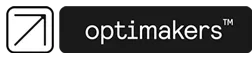Pozycje na liście pojawiają się w kolejności domyślnego sortowania (nawet jeżeli kolumna, po której występuje sortowanie nie jest wyświetlona). Na przykład najnowsze zamówienie znajduje się na początku listy.
Jeżeli mają być poukładane w innej kolejności, to można je posortować według własnych potrzeb.
Sortowanie rosnące:
- dla wartości liczbowych – od najmniejszych do największych,
- dla tekstów – od A do Z
Sortowanie malejące:
- dla wartości liczbowych – od największych do najmniejszych,
- dla tekstów – od Z do A
W celu poukładania listy według wybranej kolumny malejąco lub rosnąco należy kliknąć jej nagłówek.
Przykład:
Sortowanie Zamówień według nazw klientów.

Kliknięcie tak jak pokazuje rysunek powyżej poukłada listę w kolejności alfabetycznej (od A do Z) nazw klientów:

Kolejne kliknięcie w tym samym miejscu ułoży listę odwrotnie – w tym przykładzie od Z do A.
Kolejny przykład:
Lista zamówień ma być ułożona wg kolejności od najnowszych do najstarszych w kolumnie Złożono
Po sortowaniu, lista będzie wyglądać w sposób następujący:

Aby filtrować po wielu kolumnach należy jedynie przytrzymać Shift i zaznaczać kolejne kolumny.

Powyżej meldunki zostały posortowane na konkretne zmiany a następnie na stanowiska. Sortowań może być wiele, a o ich kolejności świadczy liczba przy strzałce w filtrowanym nagłówku.